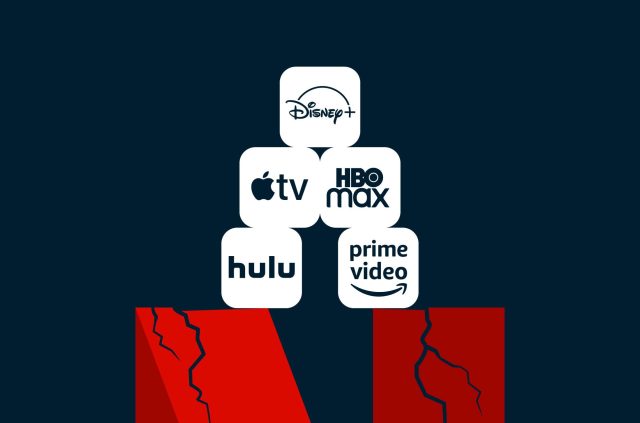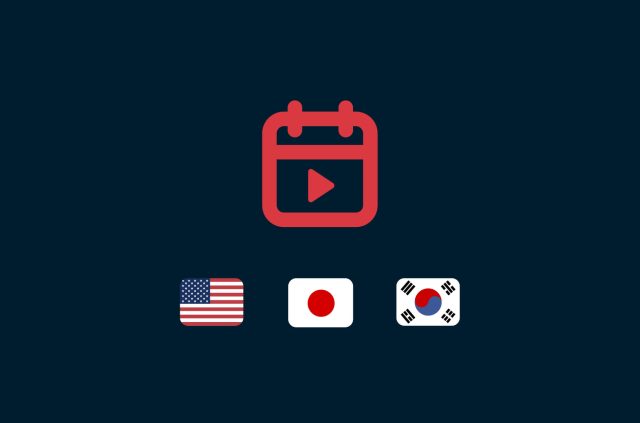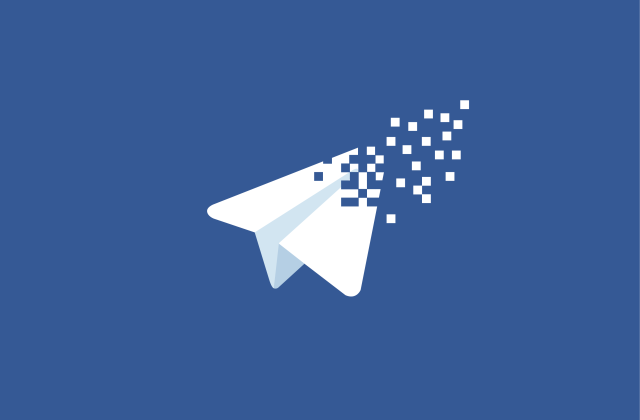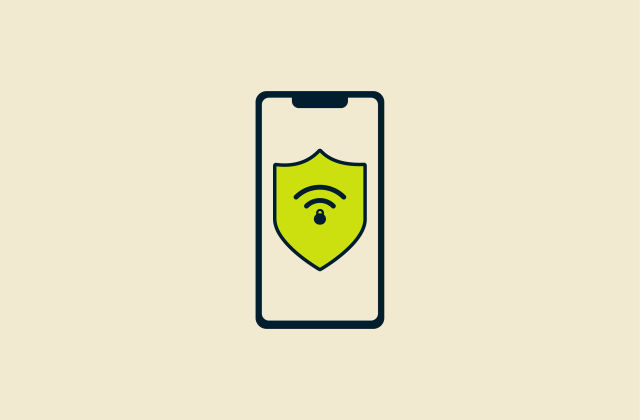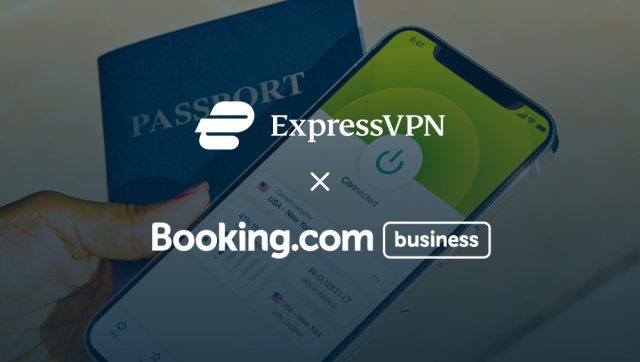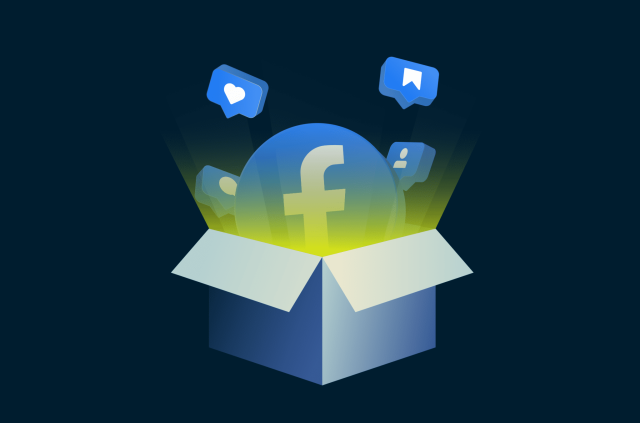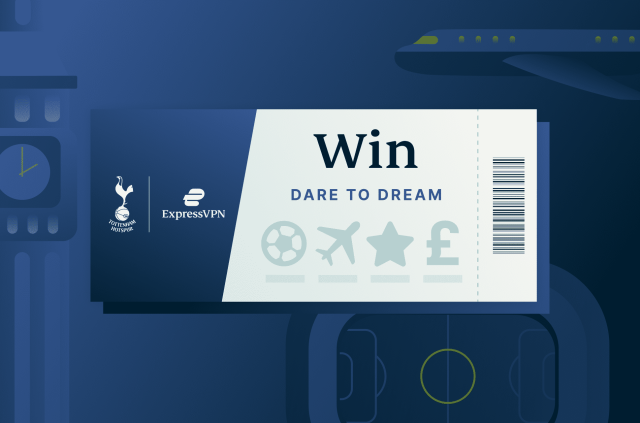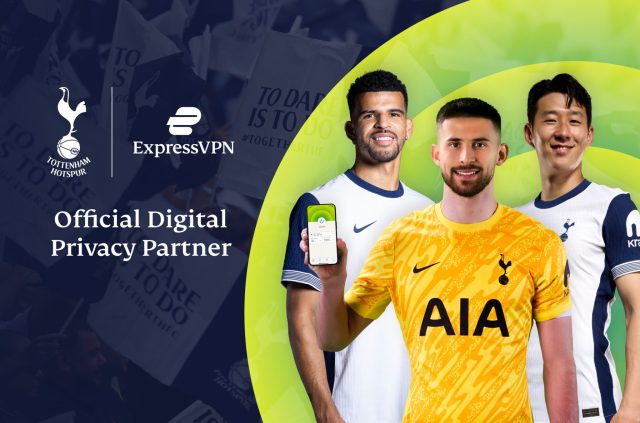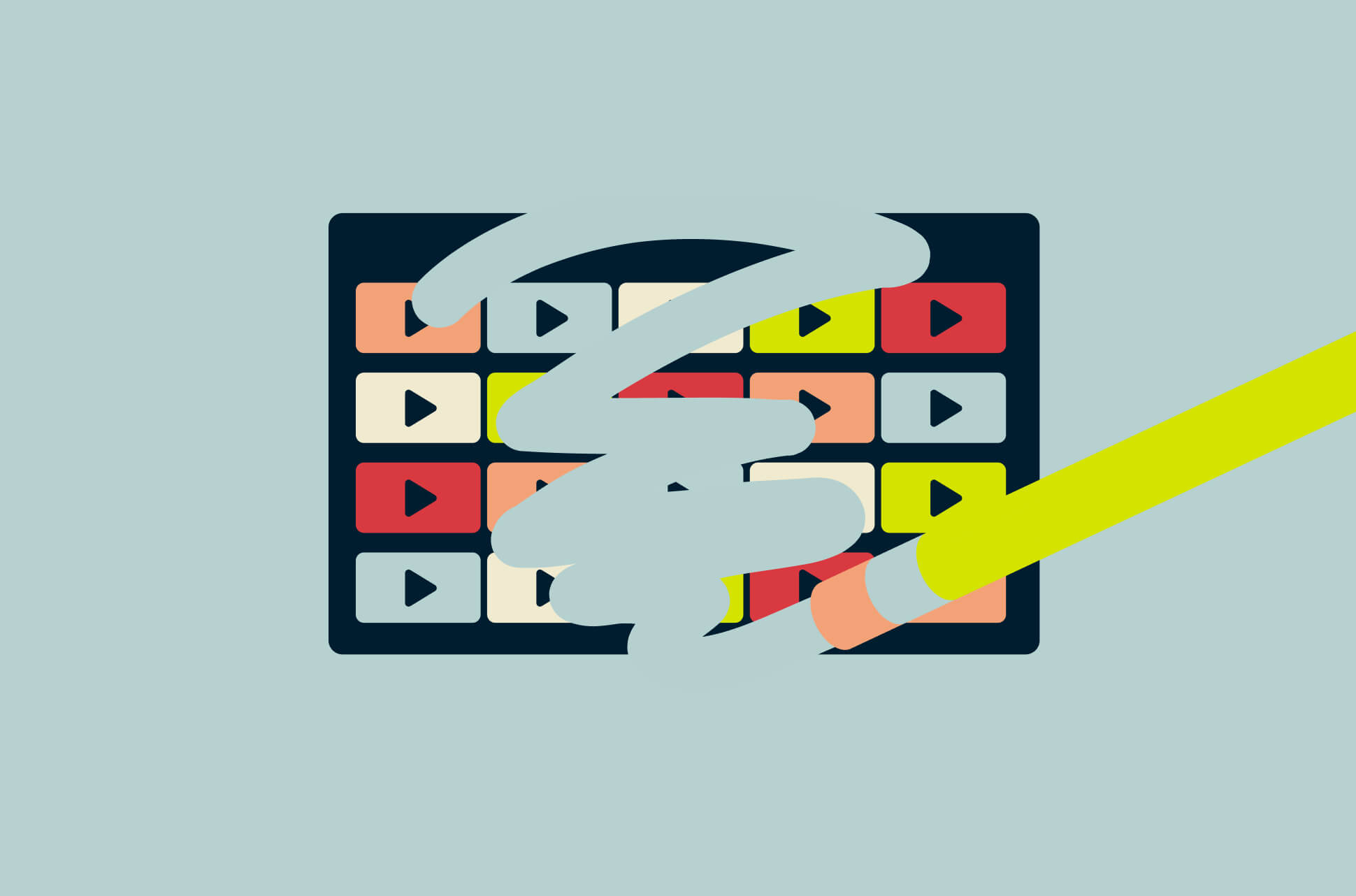
Netflixのアカウントには、ユーザーの視聴履歴が登録されています。自分の好みに合わせて他の番組や映画を推薦してくれるだけでなく、自分が何を観ていたかを簡単に把握でき、中断したところからまた始められるので便利な機能です。
しかし、視聴履歴は、あなたのアカウントにアクセスできる人(例えば、家族と共有している場合、または一緒に視聴している人)にも表示されます。これまでの視聴履歴が、今後見たいものを反映していないこともあります。あるいは、アルゴリズムが不気味だと思うかもしれません。
セキュリティとプライバシーのツールである、ExpressVPNのようなNetflix対応のVPNを利用する人は多いかもしれませんが、VPNはNetflixのストリーミング履歴を残さないようにする手段ではありません。
理由は何であれ、Netflixの履歴からアイテムを削除する方法をご紹介します。今回ご紹介するのは履歴を削除する方法で、Netflixのアカウントを削除する方法ではないことをご注意ください。
■目次
Netflixの履歴を削除するべき理由は?
Netflixの履歴を削除するとどうなる?
Netflixの履歴を削除する方法
よくある質問 (FAQ) :Netflixの履歴の削除について
Netflixの履歴を削除するべき理由は?
Netflixの履歴は、あなたがNetflixユーザーとして視聴した番組や映画の記録です。Netflixはこの情報をもとに、あなたがアプリをスクロールしている間、あなたが気に入ると思われる他のタイトルをおすすめします。
視聴した番組や映画は、アカウントのプロフィールで確認できます。視聴を開始してまだ終了していない最近のものは、ホームページの「視聴中コンテンツ」セクションに表示されます。
Netflixの履歴を削除する主な理由には以下のようなものがあります。
- 親や子どものように、あなたのアカウントを使っている人に見ていたものを知られたくない場合。あなたが昨晩、感動映画を見て、そして泣いていたことを誰にも知られたくないかも知れません
- Netflixに、以前見たものをもとに映画や番組を薦め続けて欲しくない場合。視聴履歴が本当に自分の好みを表しているとは限らないですし、アルゴリズムに左右されたくもないでしょう
- 履歴からもう見たくないタイプの番組を削除することで、Netflixのアルゴリズムが特定のタイプの番組を表示し、それ以外の番組を表示しないようにしたい場合
- 他の人があなたのアカウントを使っていて、その人の視聴履歴を削除したい場合
Netflixの履歴を削除するとどうなる?
Netflixでは、視聴した番組や映画を1つずつ、またはまとめて削除することができます。削除後はアカウントの視聴履歴や「視聴中コンテンツ」セクションに表示されなくなり、類似の番組や映画をお勧めすることもなくなります。
削除すると、中断した番組の続きを見ることができなくなることにご注意ください。1つのデバイスでNetflixの履歴を削除すると、他のすべてのデバイスに反映されます。一度削除されたNetflix履歴は復元できません。
また、アカウントから視聴履歴を削除しても、Netflixの会社には視聴した記録が残っている可能性が高いことにも注意が必要です。
Netflixの履歴を削除する方法
視聴履歴の削除は、削除する内容に応じて、パソコンまたはNetflixのモバイルアプリで行うことができます。パソコンでNetflixをご利用の場合、個別の番組や映画、または履歴全体を削除することができます。Netflixのモバイルアプリでは、エントリーは1つずつしか削除できません。
削除されたエントリーはすぐに「視聴中コンテンツ」に表示されなくなりますが、類似のタイトルが推薦されなくなるには最大24時間がかかります。
コンピュータ上のNetflix履歴を削除する方法
Netflixの履歴を削除するには2つの方法があります。以下の手順で、フィードから直接番組や映画を削除できます。
- コンピュータでアカウントにサインインします
- 「視聴中コンテンツ」セクションを開きます
- カーソルを削除したい番組や映画に合わせます
- 視聴中リストから削除をクリックします
視聴履歴の全リストを見て、削除する番組や映画を決めたい場合は、以下の手順に従ってください。
- コンピュータでアカウントにサインインします
- 右上のプロフィールアイコン > アカウントをクリックします
- プロフィールとペアレンタルコントロールから、各アカウントの横にある下向きの矢印のアイコンをクリック
- 視聴履歴の表示をクリックします
- 視聴履歴の全リストが表示されます
- 削除したいエントリーの横にある削除アイコン(丸に斜めの線が入ったマーク)をクリックします
- すべてのエントリーを削除するには、一番下までスクロールし、すべて非表示をクリックします
モバイルでNetflixの履歴を削除する方法
- Netflixアプリで、アカウントにサインインします
- 「視聴中コンテンツ」セクションで、削除したい番組または映画の下にある3つの点のアイコンをタップします
- 視聴中リストから削除 > OKをタップします
この方法で削除すると、視聴中のコンテンツの列からは削除されますが、アカウント内の視聴履歴には残ります。アプリから視聴履歴を削除することはできません。
テレビでNetflixの履歴を削除する方法
- テレビにインストールされたNetflixアプリにサインインします
- 「視聴中コンテンツ」のセクションで、削除したい映画やドラマの詳細ページに移動します
- 詳細ページ内のメニュー視聴中コンテンツから削除を選択して削除します
履歴を消せば、誰にも見られなくなるメリットもあれば、おすすめコンテンツが表示されなくなるデメリットもあります。履歴を上手に管理しながら、Netflixを楽しみましょう。
よくある質問 (FAQ) Netflixの履歴の削除について
Netflixの履歴は削除できますか?
テレビでNetflixの履歴を削除するには?
ネット上で身を守るための第一歩を踏み出しましょう。リスクなしでExpressVPNをお試しください。
ExpressVPN を入手